Proces IGFXTray pri automatickom načítaní účelu programu, možnosť a racionalita jeho odstránenia

- 3255
- 440
- Zoltán Maslo
Pri pokuse o optimalizáciu prevádzky počítača musí užívateľ naraziť na kontrolu procesu procesov, ktoré sú spustené v automatickom režime, s ich odstránením zo zoznamu úloh. Pri analýze zoznamu aktívnych úloh sa často vynára otázka účelu konkrétneho procesu, aby jeho odhadované vypnutie alebo vymazanie kriticky neovplyvnilo fungovanie operačného systému. V tomto článku budeme hovoriť o procese IGFXTray, ktorý pracuje v počítačoch na základe grafiky Intel, zvážte jeho účel, príslušnosť, diskutujte o tom, či existuje potreba konštantného fungovania nástroja.

Funkčný účel procesu IGFXTray a jeho podstata
Odpojenie akejkoľvek aplikácie, ak je jej práca spojená s fungovaním operačného systému, sa môže negatívne zobrazovať na schopnostiach počítača. Pred blokovaním práce akejkoľvek komponentu alebo jej odstránenie zo systému je dôležité zistiť, aký je program, aká dôležitá je jeho „prítomnosť“ na počítači. Zároveň je dôležité nielen porozumieť tomu, aký proces je identifikovaný dispečerom úlohy, ako súbor IGFXTray, s rozšírením EXE, ale tiež vylučuje jeho vírusový pôvod: často sú súbory tohto typu „Falošná“ kópia pôvodných programov, maskujúce škodlivé komponenty pod nimi. Súbor IGFXTray je prítomný v automatickom zaťažení z prírodných dôvodov, pretože ide o komponent, ktorý je súčasťou grafického a mediálneho softvéru Intel. Praktický účel komponentu softvéru je nasledujúci:
- Autorita charakteristík grafického adaptéra.
- Konverzia nastavení pre výstupnú grafiku na obrazovke.
- Zmena rozlíšenia na displeji.
V súlade s tým, keď je tento proces odpojený, môžu vzniknúť problémy pri zmene rozlíšenia, kontrastu, jasu, vykresľovania farieb obrazovky a tiež sa odstránia z úloh aktualizácie grafiky pre Intel v automatickom režime. Ako ukazuje prax, takéto manipulácie a nastavenia používatelia veľmi zriedka používajú používatelia.
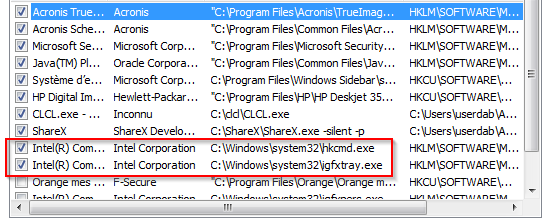
Ak je to potrebné, na vykonanie ktorejkoľvek z operácií opísaných vyššie, používateľ bude môcť spustiť súbor v manuálnom formáte, dokončiť požadovanú úlohu, napríklad na nastavenie farebných vykresľovačov na displeji a znova vypne proces do procesu až do následný prípad. Odpojenie v tomto prípade pôsobí ako opodstatnený postup, ktorý umožňuje optimalizácii systému Windows uložiť počítačové zdroje. Po vyriešení zložitosti toho, čo tento súbor s menom IGFXTray, ho môže začať stiahnuť z nákladu automobilu. To je možné urobiť dvoma spôsobmi: úplne odstrániť nástroj zo systému alebo zastavte jeho prevádzku v automatickom režime a druhá možnosť je prijateľnejšia a správnejšia z technologickej polohy. Zvážte vykonanie postupu pre každú možnosť.
Odstránenie programu
Ak je potrebné optimalizovať prevádzku počítačových zariadení, odporúča sa nevykonávať radikálne riešenia, najmä ak príde na softvérové prvky, ktoré môžu byť potrebné v budúcnosti. Proces IGFXTray je zahrnutý do zoznamu dôležitých prvkov pre PC, a preto z hľadiska racionality bude presnejšie blokovať svoju funkčnosť a neodstrániť ich zo systému. To sa dá urobiť takto:
- Otvorte „Správca úloh“. To sa dá dosiahnuť zadaním príkazového riadku MSConfig, ako aj „dispečer úloh“ je možné otvoriť simultánnym stlačením troch klávesov: CTRL, Shift a ESC. Alebo kliknite na pokus so správnou myšou a výber dispečeru.
- Prejdite do registra „Automobile“, kde nájdete tento proces od spoločnosti Intel, a kliknite na tlačidlo na súbore pravým tlačidlom, vyberte v ponuke „Zakázať“ ponuku Drop -down -down -down.
- Obnoviť počítač a skontrolujte výsledok vykonaných manipulácií.
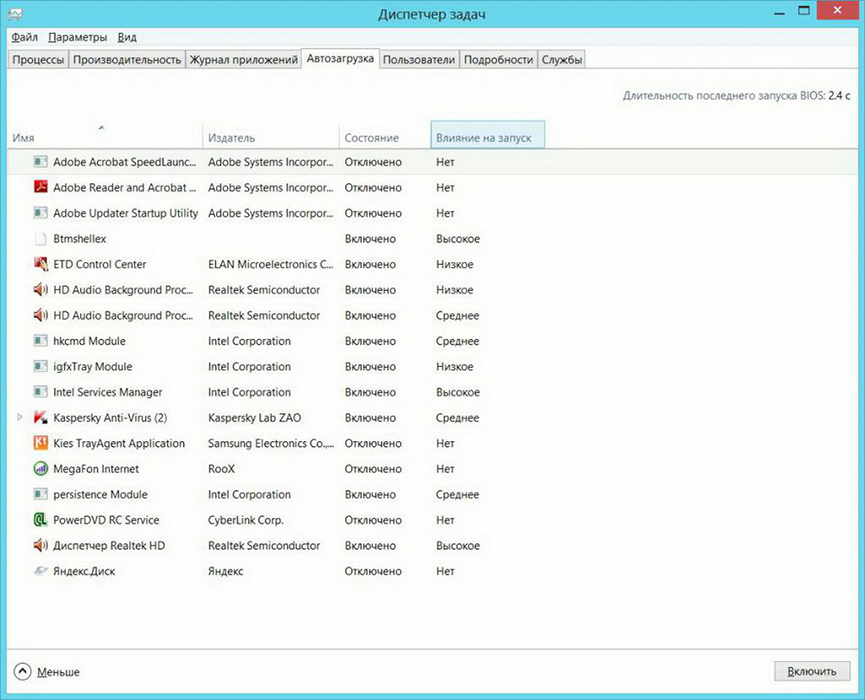
Niekedy sa súbor IGFXTray nezobrazuje v registri dispečerov.EXE, potom je možné vypnutie vykonať stlačením tlačidla pravého myši na voľnom poli Desktop, kde zo zoznamu Drop -Down vyberte pozičný „grafický parameter“, prejdite na „Objekt systémového panela úloh. “, S následnou voľbou„ vypnúť “. Jednoduchá a čas -out -time metóda vám umožňuje vyrovnať sa s automatickým spustením tohto súboru za pár sekúnd. Ak sa však používateľ rozhodol radikálne odstrániť aplikáciu zo systému, musí konať podľa nasledujúcich predpisov:
- Vyplňte aplikáciu aplikácie na karte „Processes“ umiestnené v okne „Odosielanie úloh“.
- Prostredníctvom „ovládacieho panela“ prejdite na „Inštaláciu a odstránenie programov“, kde nájsť požadovanú komponent a odstrániť ho.
- Na vyčistenie „stopy“ programu na počítačovom zariadení pomocou využívania úžitkových zdrojov, napríklad aplikácie Ccleaner alebo podobné ako vo funkčnosti a účele. Ak to chcete urobiť, začnite s programom pre analýzu systému, po ktorom nasleduje čistenie komponentov, ktoré majú v názve slovo igfxTray.
Malo by sa pochopiť, že po vykonaní manipulácií na odstránenie IGFXTray bude užívateľ s potrebou používať zdroje aplika.
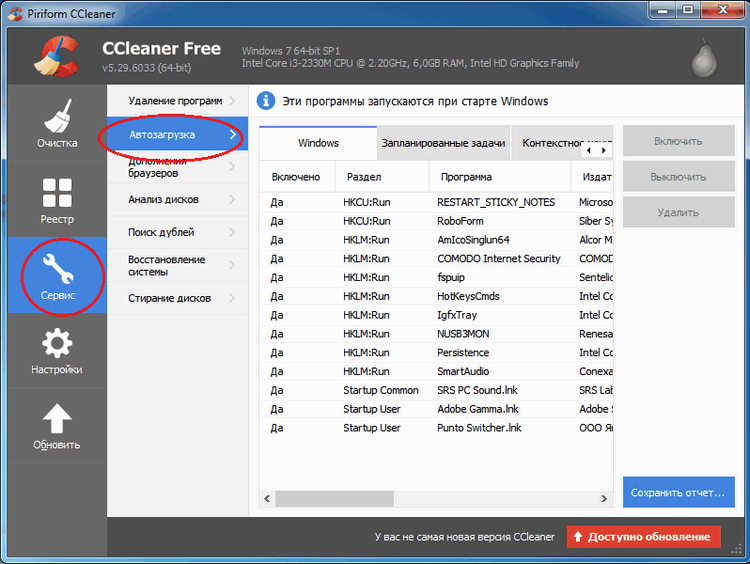
Kontrola pôvodu súboru: Vylúčenie vírusovej implementácie do systému
Existujú situácie, keď pod zámienkou systému systému alebo softvéru, hlavne vo forme súborov s rozšírením EXE, škodlivými alebo vírusovými prvkami prenikajú do softvéru. Toto je vysvetlené skutočnosťou, že používateľ nebude môcť okamžite rozlíšiť pôvodný súbor od „falošného“, ktorý sa zase „usadzuje“ v systéme a vykonáva svoje škodlivé aktivity. V prípade súboru IGFXTray sa k takémuto precedensu zriedka vyskytuje, ale stále je potrebné skontrolovať a vylúčiť takúto pravdepodobnosť. Na začiatok budete musieť skontrolovať umiestnenie softvérového produktu: Ak súbor nie je na C:/Windows/System32 a v akomkoľvek inom priečinku je to prvý znak jeho možného vírusového pôvodu.
Alarmujúcou skutočnosťou bude tiež nesúlad vo vlastnostiach súboru autorských práv s spoločnosťou Intel Corporation, ako aj nesúlad názvu súboru s menom predpísaným v vlastnostiach. Tieto kritériá môžete skontrolovať zadaním „dispečer“ do „Vlastnosti“ softvérového prvku. Na karte „Podrobnosti“, na karte „Podrobnosti“, by mal byť záznam spoločnosti Intel Corporation záznam v stĺpci „Copyright“ a v riadku „Počiatočný názov súboru“ jeho presný názov IGFXTray by mal byť prítomný záznam spoločnosti Intel Corporation.exe.
Ak je výsledok inšpekcie neuspokojivý a súbor je podozrivý, stojí za to použiť zdroje dobrého antivírusového programu, vykonajte skenovanie systému a odstráňte hrozbu nájdenú úžitkou. Na tento účel je lepšie používať spoľahlivé nástroje, napríklad web Kaspersky alebo Doctor Web, ktoré sú navrhnuté špeciálne pre prevádzkovú detekciu a odstránenie vírusových komponentov a akúkoľvek úroveň nebezpečenstva, vrátane nových úprav škodlivých podpisov. Skúsení používatelia používajú takéto programy v konštantných podmienkach, a to nielen v prípade akýchkoľvek rizík, ktoré vylučujú pravdepodobnosť prieniku vírusov do počítača, zaručuje bezpečnosť počítačového zariadenia a operačného systému.
Zhrnutie
Program IGFXTray, ktorý je v predvolenom nastavení komponentom integrovaného integrovaného nastavenia Intel, často pracuje na pozadí PC nepretržite. Zdroje tejto aplikácie sú mimoriadne zriedkavé a na optimalizáciu prevádzky počítača bude racionálne pozastaviť fungovanie nástroja, ktoré je možné implementovať podľa vyššie uvedených odporúčaní. Odstránenie aplikácie je nežiaduci postup, pretože ak je to potrebné, zmeňte grafické nastavenia pre počítač, užívateľ bude čeliť problému nemožnosti implementácie procesu: Ak chcete vykonať, bude musieť nahrať súbor z webovej stránky Microsoft, ktorý zabezpečuje určité dočasné náklady a náklady na zdroje. Odstráňte iba tie programy a aplikácie, ktoré skutočne nepotrebujete teraz ani v budúcnosti.

